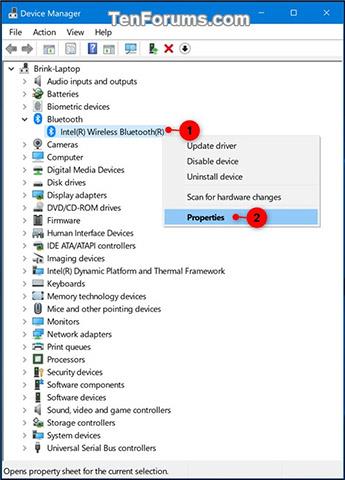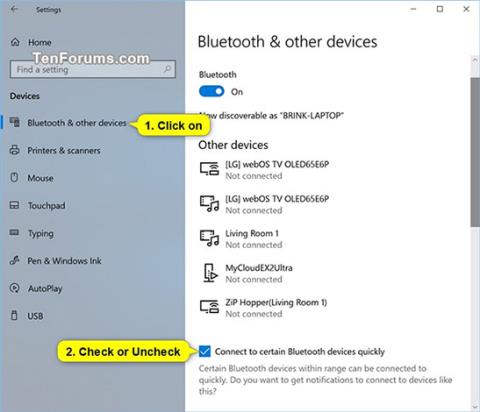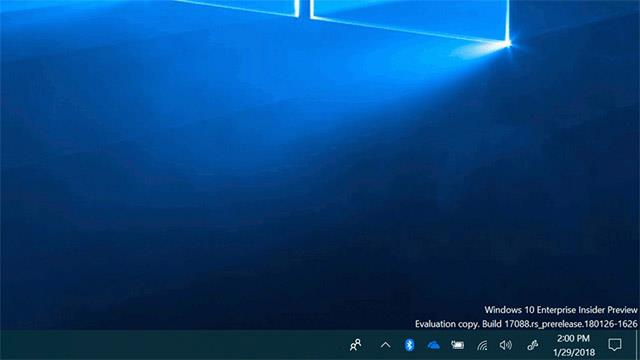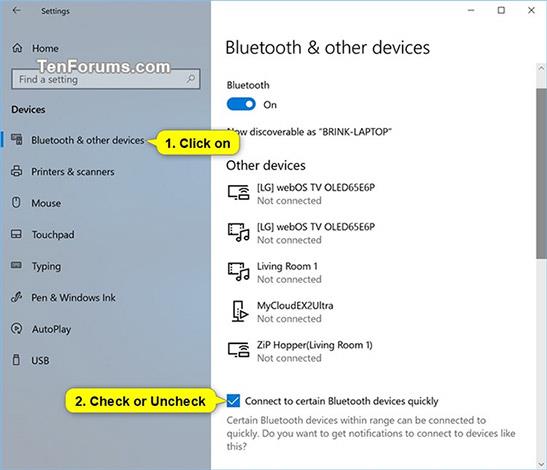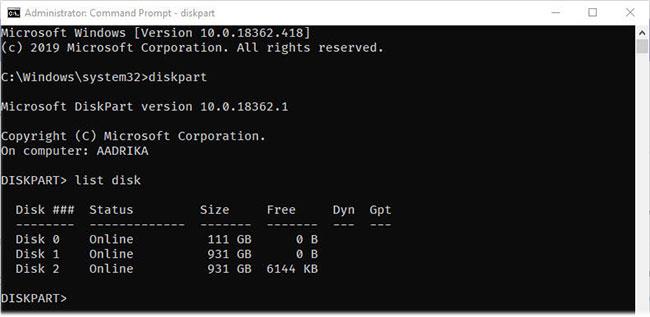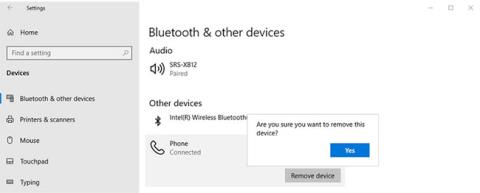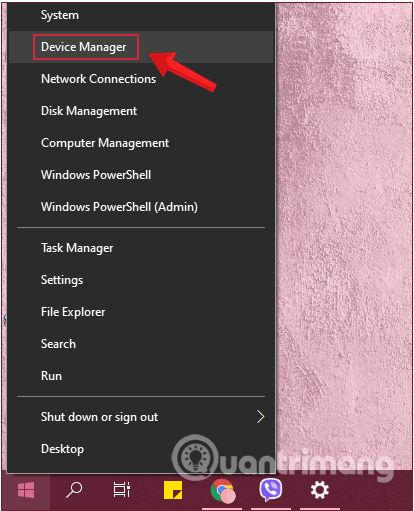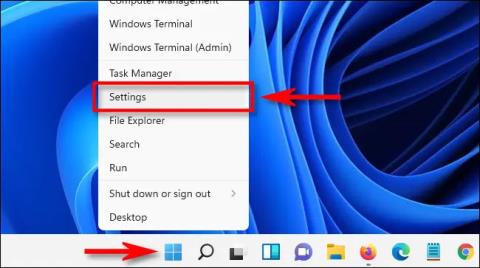Ξεκινώντας με την έκδοση 17093 των Windows 10 , τα Windows επιτρέπουν στους χρήστες να πραγματοποιούν σύζευξη με υποστηριζόμενες συσκευές Bluetooth με ένα μόνο κλικ. Όταν αυτές οι συσκευές είναι έτοιμες για σύζευξη και εντοπιστούν εντός εμβέλειας, τα Windows θα εμφανίσουν μια ειδοποίηση στον χρήστη και θα του επιτρέψουν να ξεκινήσουν γρήγορα και εύκολα τη διαδικασία σύζευξης. Η Microsoft θέλει να ευχαριστήσει την ομάδα Surface Accessories για τη στενή συνεργασία μαζί τους για τη δημιουργία της πρώτης συσκευής στην αγορά που υποστηρίζει αυτή τη νέα εμπειρία, το Surface Precision Mouse. Επί του παρόντος, η Microsoft συνεργάζεται με πολλούς άλλους συνεργάτες για την ανάπτυξη μιας λίστας συσκευών που υποστηρίζουν αυτή τη νέα δυνατότητα. Για να μάθετε περισσότερα, μπορείτε να ανατρέξετε στην ανάρτηση ιστολογίου της Microsoft εδώ .
Τα βήματα για να χρησιμοποιήσουν οι χρήστες και να επωφεληθούν από αυτήν τη δυνατότητα είναι:
- Θέστε το περιφερειακό Bluetooth σε λειτουργία σύζευξης.
- Εάν μια περιφερειακή συσκευή βρίσκεται κοντά, τα Windows θα εμφανίσουν αυτόματα μια ειδοποίηση στον χρήστη.
- Επιλέξτε Σύνδεση για να ξεκινήσει η σύζευξη.
- Όταν το περιφερειακό δεν βρίσκεται πλέον σε λειτουργία σύζευξης ή σε κοντινή απόσταση, τα Windows διαγράφουν την ειδοποίηση από το Action Center.
Αυτό το άρθρο θα σας δείξει πώς μπορείτε να ενεργοποιήσετε ή να απενεργοποιήσετε τη βελτιωμένη σύζευξη για γρήγορη σύνδεση σε ορισμένες συσκευές Bluetooth για τον λογαριασμό χρήστη σας στα Windows 10.
ΠΑΡΑΔΕΙΓΜΑ: Ειδοποίηση για την έναρξη της σύζευξης μέσω της λειτουργίας λογικής σύνδεσης συσκευής Bluetooth στα Windows 10:
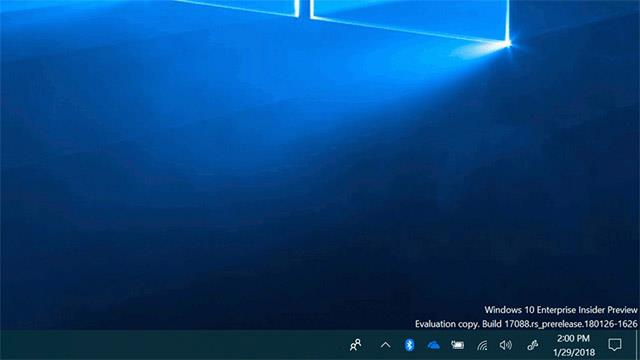
Ενεργοποιήστε ή απενεργοποιήστε τη σωστή σύζευξη με περιφερειακά Bluetooth στις Ρυθμίσεις
Βήμα 1: Ανοίξτε τις Ρυθμίσεις και κάντε κλικ στο εικονίδιο Συσκευές .
Βήμα 2: Κάντε κλικ στο εικονίδιο Bluetooth και άλλων συσκευών στα αριστερά και, στη συνέχεια, επιλέξτε (ενεργοποίηση - από προεπιλογή) ή καταργήστε την επιλογή (απενεργοποίηση) της επιλογής Σύνδεση σε ορισμένες συσκευές Bluetooth γρήγορα .
Βήμα 3: Τώρα μπορείτε να κλείσετε την ενότητα Ρυθμίσεις αν θέλετε.
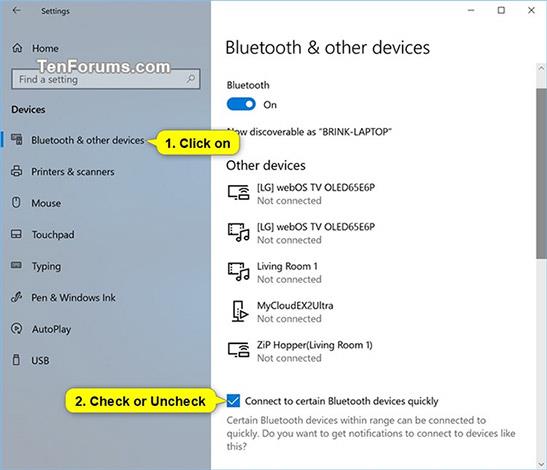
Ενεργοποιήστε ή απενεργοποιήστε τη λογική σύζευξη με περιφερειακά Bluetooth χρησιμοποιώντας αρχεία REG
Τα αρχεία .reg με δυνατότητα λήψης παρακάτω θα τροποποιήσουν την τιμή DWORD στο κλειδί μητρώου παρακάτω:
HKEY_CURRENT_USER\Software\Microsoft\Windows\CurrentVersion\Bluetooth
QuickPair DWORD
0 = Απενεργοποίηση
1 = Ενεργό
Πρώτα, κάντε ένα από τα ακόλουθα δύο βήματα:
Βήμα 1α : Για να ενεργοποιήσετε τη σωστή σύζευξη με περιφερειακά Bluetooth.
(Αυτή είναι η προεπιλεγμένη ρύθμιση).
Κάντε κλικ στον παρακάτω σύνδεσμο για να κατεβάσετε το απαραίτητο αρχείο reg και μεταβείτε στο βήμα 2.
Turn_ON_Connect_to_certain_Bluetooth_devices_quickly.reg
Βήμα 1β: Απενεργοποίηση λογικής σύζευξης με περιφερειακά Bluetooth.
Κάντε κλικ στον παρακάτω σύνδεσμο για να κατεβάσετε το απαραίτητο αρχείο reg και μεταβείτε στο βήμα 2.
Turn_OFF_Connect_to_certain_Bluetooth_devices_quickly.reg
Βήμα 2: Αποθηκεύστε το ληφθέν αρχείο .reg στην επιφάνεια εργασίας σας.
Βήμα 3: Κάντε διπλό κλικ στο ληφθέν αρχείο .reg για να το συγχωνεύσετε.
Βήμα 4: Όταν σας ζητηθεί, κάντε κλικ στην επιλογή Εκτέλεση , Ναι (UAC), Ναι και OK για να εγκρίνετε τη διαδικασία συγχώνευσης.
Βήμα 5: Μπορείτε τώρα να διαγράψετε το ληφθέν αρχείο .reg εάν θέλετε.
Αυτά είναι όλα τα βήματα που πρέπει να κάνετε, ελπίζουμε αυτό το άρθρο να είναι χρήσιμο για εσάς!
Δείτε περισσότερα: